美圖秀秀怎么去除痘痘?
美圖秀秀怎么去除痘痘?想必很多小伙伴們都不知道。下面就讓好吧啦網小編帶著大家一起來看一下美圖秀秀去除痘痘步驟吧,希望大家會喜歡。
方法步驟
我們需要先打開美圖秀秀,打開之后我們可以看到在面板的右上角會有一個“打開”按鈕,我們單擊該按鈕。
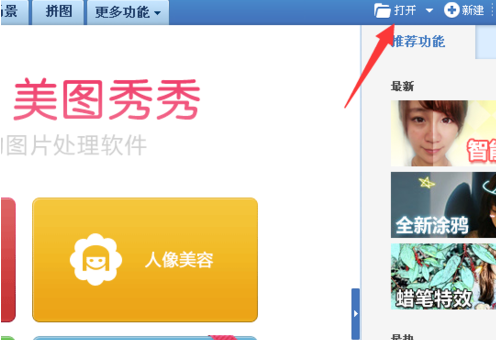
接著單擊打開之后會彈出一個對話框,此時我們去選擇好我們需要去除痘痘的圖片,選擇好之后單擊下方的“打開”按鈕。
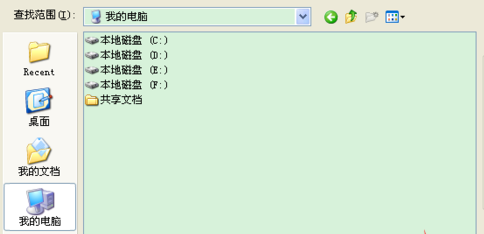
然后選擇好圖片之后會進入到如圖,此時我們單擊菜單欄里的“美容”按鈕。
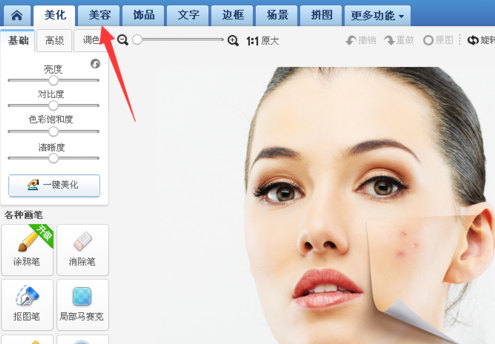
再選擇美容之后會進入到美容模塊,此時在面板的左側會有很多選項供我們選擇,因為我們是要祛除圖片上的痘痘,那么我們就單擊“祛痘祛斑”選項卡。
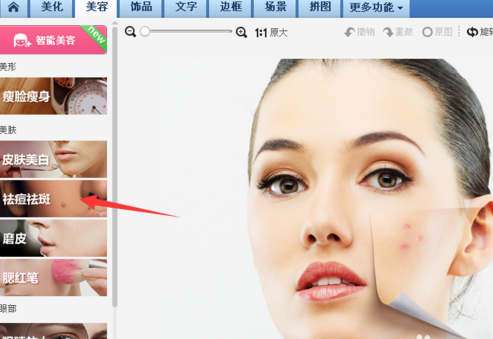
這時候選擇祛痘祛斑之后會進入到祛痘控制面板,在左側會有一個“祛痘筆大小”,我們可以根據自己圖片的實際情況來調節大小,調節好之后我們就直接去單擊有痘痘的地方。
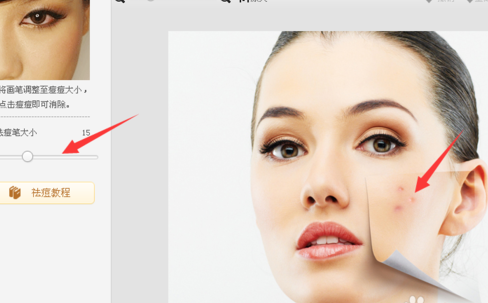
再單擊有痘痘的地方之后痘痘就會消失,如圖所示,此時我們單擊“應用”按鈕。

接下來選擇應用之后會進入到如圖所示,雖然痘痘已經去掉了,但是我們還是可以看得出來,之前有痘痘的地方還是有一點不自然,所以此時我們可以再進行磨皮操作,我們單擊“磨皮”按鈕。

然后選擇磨皮之后在左側會有四個選項供我們選擇,此時我選擇“快速磨皮”選項卡。
美圖秀秀相關攻略推薦:
美圖秀秀怎么制作夜景倒影圖片 夜景倒影圖片制作方式全覽
美圖秀秀怎么更換照片底色?美圖秀秀更換照片底色步驟分享
美圖秀秀怎么制作透明圖?制作透明圖操作步驟介紹
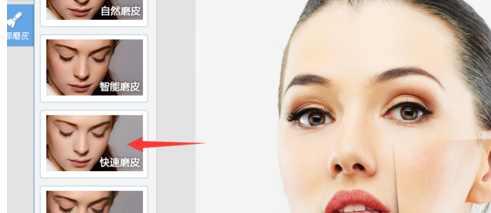
最后我們選擇快速磨皮之后會出現小問題,此時我們可以看到圖片就自然很多了,如果覺得磨皮的效果還不是特別好的話,我們可以手動調節下。如果覺得可以了,不需要再修改的話,那么單擊下方的“應用”按鈕,然后保存圖片即可。
以上就是好吧啦網小編今日為大家帶來的美圖秀秀去除痘痘步驟,更多軟件教程盡在IE瀏覽器中文網站
相關文章:
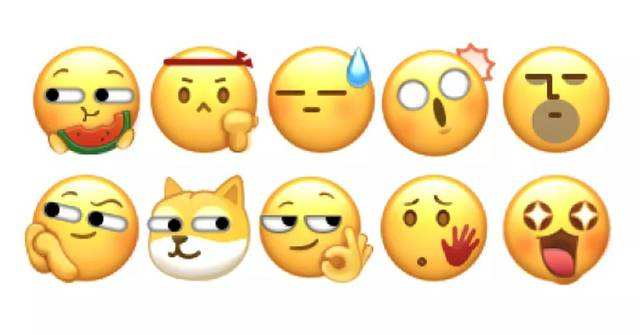
 網公網安備
網公網安備